Zamandan tasarruf etmek istiyorsanız, özellikle işleri halletmemek ile mücadele ediyorsanız, kullanabileceğiniz bazı zaman kazandıran kısayollara bakmak isteyebilirsiniz. Bu, özellikle bilgilerinizi çevrimiçi formlarda veya alışveriş sepetlerinde sonsuza kadar dolduruyorsanız geçerlidir.
Google Chrome kullanıcıları için kullanabileceğiniz kolay ve zaman kazandıran bir kısayol var çevrimiçi zaman kazanmak için - Google Chrome otomatik doldurma. Bunu şifreleri doldur ve adresler veya kredi kartı bilgileri gibi güvenli bir şekilde kaydettiğiniz diğer verileri oluşturmak için kullanabilirsiniz. Chrome'da yeniyseniz, Google Chrome otomatik doldurma hakkında bilmeniz gereken her şeyi burada bulabilirsiniz.
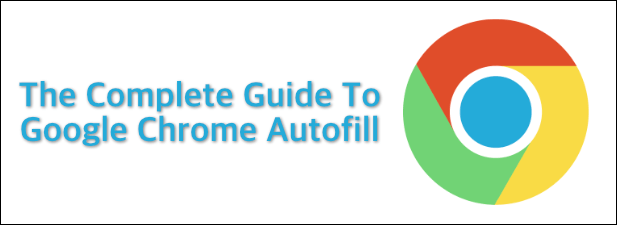
Google Chrome Otomatik Doldurma Nedir?
Google Chrome otomatik doldurma, zaman kazandıran bir önlem olarak tasarlanmıştır. Bunun tek bir amacı vardır: Web sitelerinde sık kullandığınız ayrıntıları doldurmak. Alışveriş sepetlerine adınızı, adresinizi ve ödeme bilgilerinizi doldurur ve aynı zamanda kullanıcı adınızı ve şifrenizi otomatik olarak doldurarak favori web sitelerinizde hızlı bir şekilde oturum açmanıza olanak tanır.
Sahip olmanın avantajları ve dezavantajları vardır. bu özellik tarayıcınızda etkinleştirildi. Avantajları açıktır - size zaman kazandıracak ve tarayıcı deneyiminizi daha güvenli hale getirecek, en çok kullandığınız siteler için daha karmaşık şifreler kaydetmenize ve kullanmanıza olanak tanıyacak ve diğer kişisel bilgilerinizi güvende tutacak.
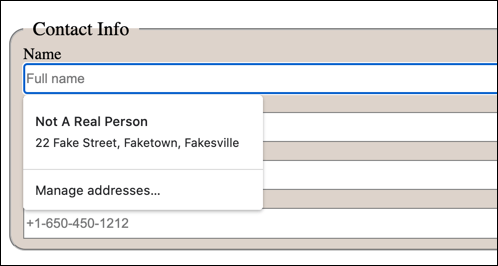
Maalesef bu bir dezavantaj da olabilir. Ödeme ayrıntılarınızı (kredi kartı bilgileriniz gibi) Chrome'a kaydediyorsanız, PC'nizin güvenliği ihlal edilirse verilerinizi riske atmış olursunuz, ancak Chrome kişisel verilerinizi şifreliyor.
Elbette , daha az hassas veriler için Google Chrome otomatik doldurmayı kullanmayı tercih edebilirsiniz, ancak bu çok fazla sorun teşkil etmez. Kendinizi hassas verileri kaydederken bulursanız, daha sonra istediğiniz zaman kaldırabilir veya Chrome otomatik doldurma özelliğini tamamen devre dışı bırakabilirsiniz.
In_content_1 all: [300x250] / dfp: [640x360]- >Google Chrome Otomatik Doldurma Nasıl Kurulur
Chrome'un otomatik doldurma özelliğini kullanmak için, önce doğru şekilde kaydedecek şekilde ayarlandığından emin olmanız gerekir. bir tür veri. Otomatik doldurma, şifreleri, ödeme ayrıntılarını, adresleri ve diğer iletişim bilgileri biçimlerini kaydetmek için kullanılabilir.
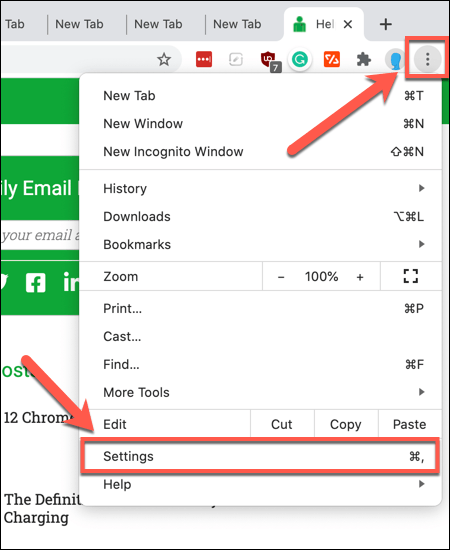
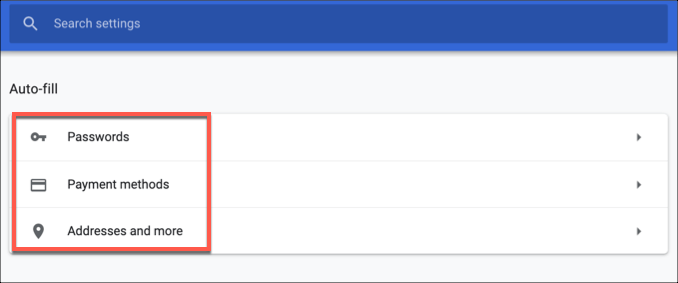
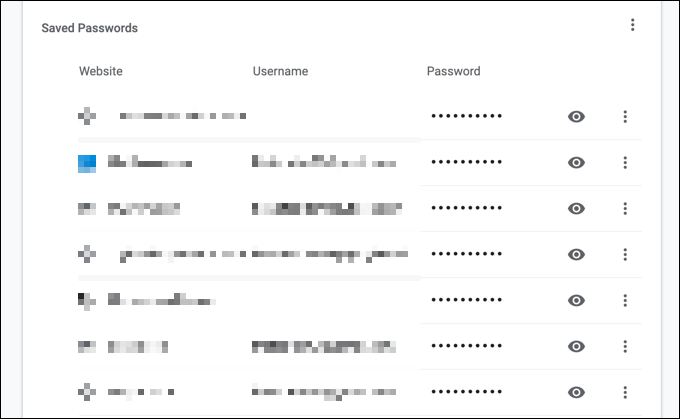
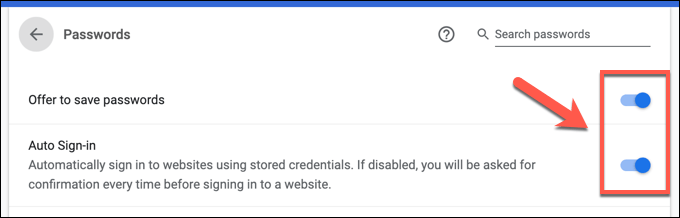
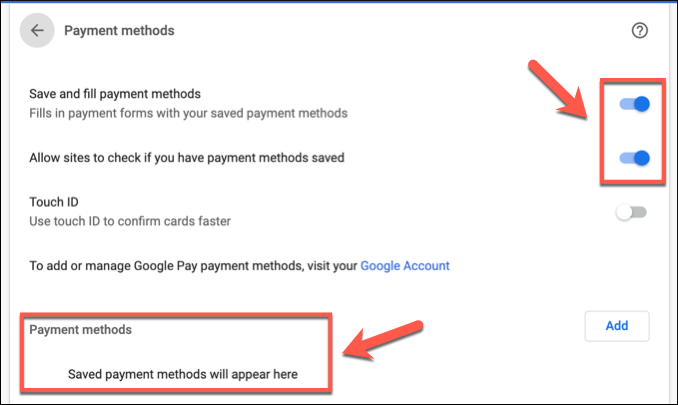
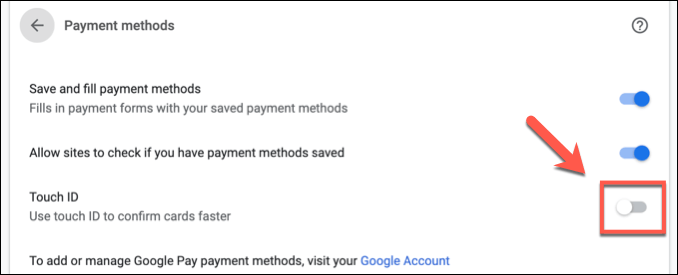
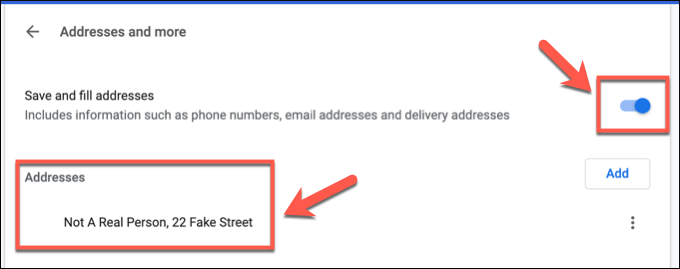
Mevcut Chrome Otomatik Doldurma Verilerini Silme
Google Chrome'da otomatik doldurma verilerinizi silmenin birkaç yolu vardır. Örneğin, kaydedilmiş bir şifre veya adres gibi belirli bir kaydedilmiş veriyi kaldırmak isteyebilirsiniz, bunu Chrome ayarları menüsünden yapabilirsiniz. Ayrıca, kaydedilmiş tüm otomatik doldurma verilerini Chrome profilinizden kaldırabilirsiniz.
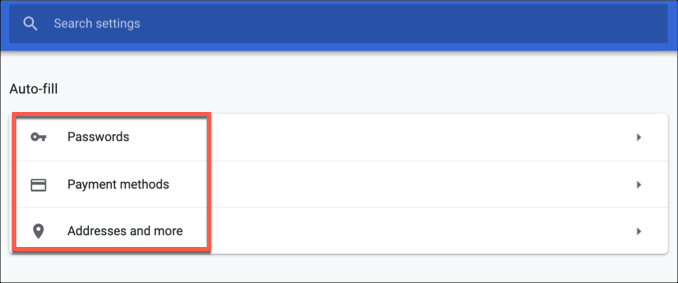
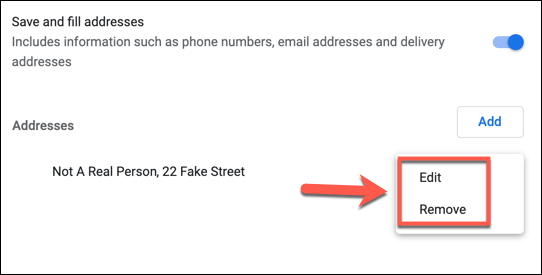
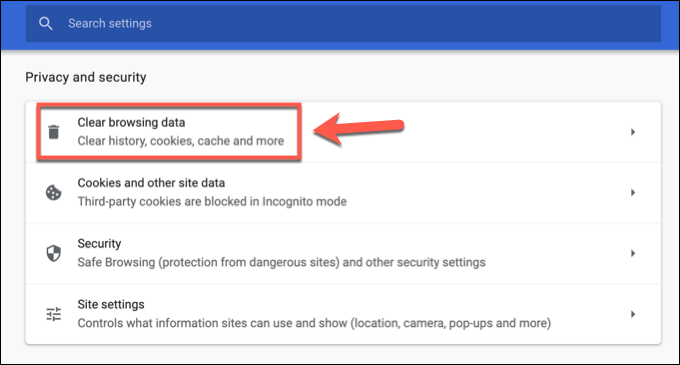
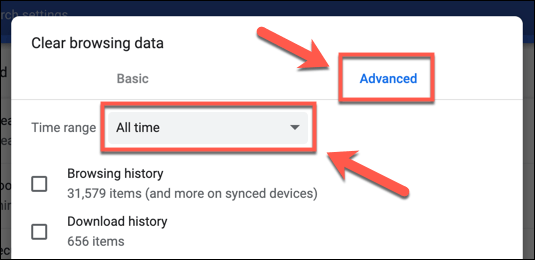
Yalnızca otomatik doldurma verilerinizi silmek istiyorsanız, diğer tüm onay kutularını devre dışı bıraktığınızdan emin olun. Chrome otomatik doldurma verilerinizi silmeye hazır olduğunuzda, Verileri temizledüğmesini tıklayın. Tüm tarayıcı verilerinizi siliyorsanız, bunun tamamlanması biraz zaman alabilir.
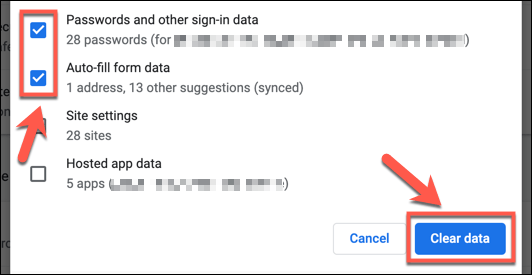
Otomatik doldurma verilerinizi sildikten sonra, daha fazla verinin otomatik olarak kaydedilmemesini sağlamak için Chrome ayarları menüsündeki Otomatik doldurkategori menülerinde otomatik doldurma kategorilerinin her birinin devre dışı bırakıldığından emin olmak için.
Google Chrome Otomatik Doldurma'yı Etkili Bir Şekilde Kullanma
Chrome otomatik doldurma, hem sıradan kullanıcılar hem de uzman kullanıcılar için harika bir zaman kazandıran özelliktir. Şifrenizin güvenliği konusunda endişeleriniz varsa, özellikle de Google hesabınız için yerleşik bir şifre yöneticisi haline geldiğinden, özellikle yararlıdır. Benzer Android'de otomatik doldurma özelliği cihazları da kullanabilirsiniz.
Benzer özellikler diğer tarayıcılarda da mevcuttur. Firefox kullanıyorsanız, ortak site girişlerinizi ve form verilerinizi saklamak için bir ana şifre ekleyerek Firefox'u daha güvenli hale getirin yapabilirsiniz. Elbette, veri güvenliğiniz konusunda endişeleriniz varsa, önemli bilgilerinizi meraklılardan gizlemek için her zaman tarayıcı verilerinizi silin yapabilirsiniz.